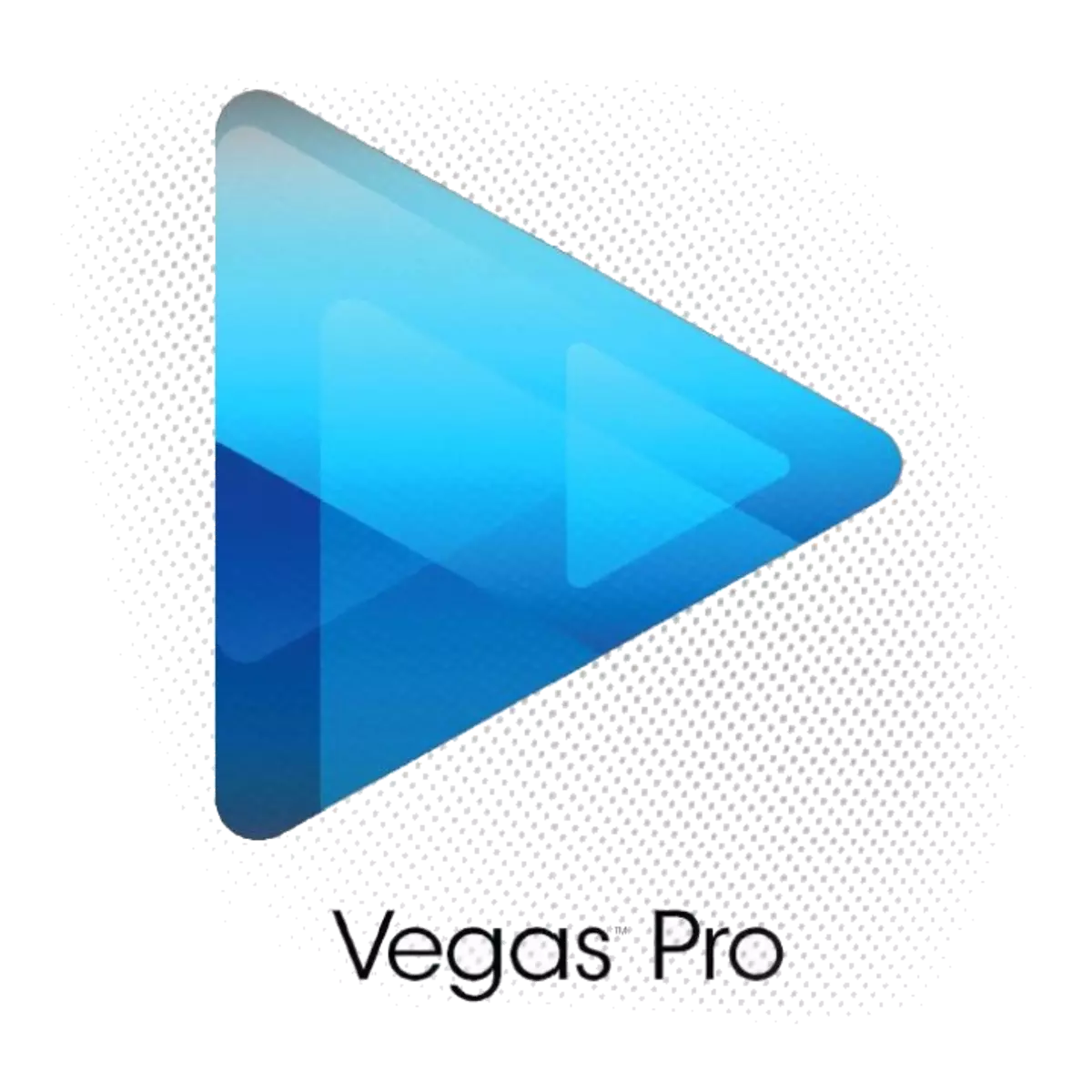
在Sony Vegas Pro,您可以調整視頻錄製的顏色。顏色校正的效果經常使用,不僅在鏡頭不足。有了它,您可以設置某種情緒,使圖片更加多汁。讓我們考慮如何在索尼維加斯調整顏色。
在索尼維加斯,沒有一個工具可以進行顏色校正。考慮一下。
索尼維加斯的顏色曲線
1。加載要在視頻編輯器中強加效果的視頻。如果需要僅應用於特定片段的效果,請使用“S”鍵將視頻劃分。現在單擊所選片段上的“事件特殊效果”按鈕。

2。現在從效果列表中,選擇特殊完成“顏色曲線”(“顏色曲線”)。
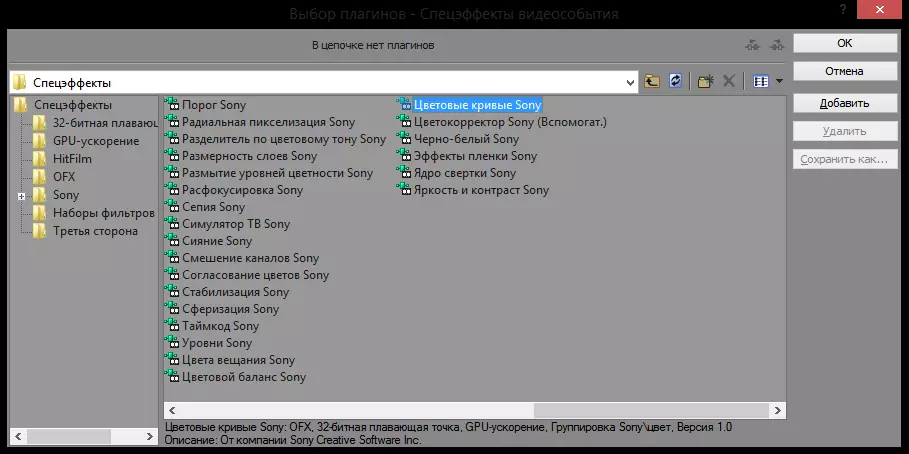
3。現在我們將使用曲線。起初可能似乎是使用它的不方便,但了解原理是很重要的,然後很容易。右上角的點負責淺色,如果它是從對角線拉出它 - 它會在右側亮起淺色 - 變暗。左下角的點對黑暗的音調負責,與前一個人一樣,如果它們從對角線留下 - 它會照亮暗色調,右側 - 甚至更捐贈。
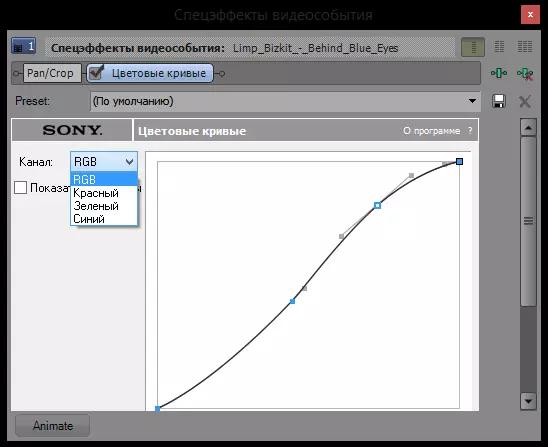
觀看預覽窗口中的更改並設置最合適的設置。
索尼維加斯的彩色
1。我們可以使用的另一個效果是“顏色校正器”。轉到特殊效果的選擇菜單並找到“顏色校正器”)。

2。現在,您可以移動滑塊並更改色選項設置。您將在預覽窗口中看到的所有更改。
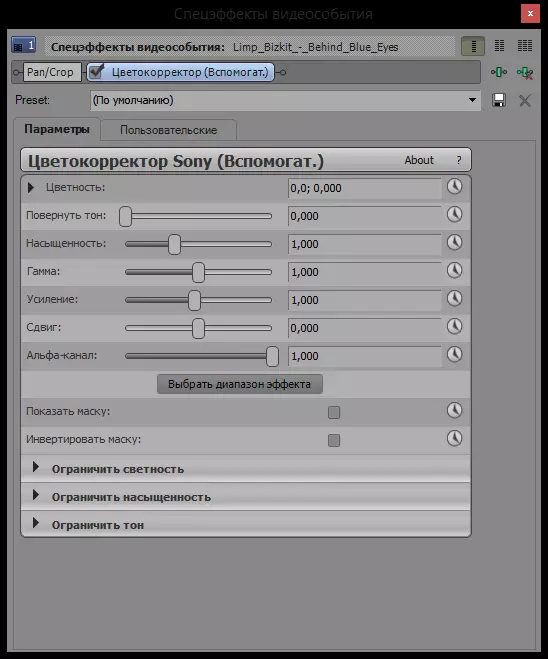
索尼維加斯的色彩平衡
1。以及我們在本文中考慮的最後效果 - “色彩平衡”(“色彩平衡”)。在效果列表中找到它。
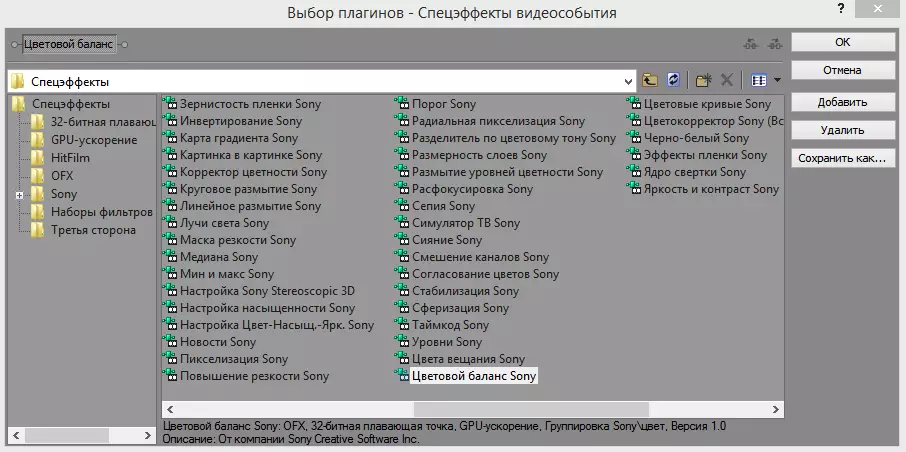
2。移動滑塊,您可以澄清,使或簡單地將任何顏色施加到視頻中。觀看預覽窗口中的更改並設置最合適的設置。
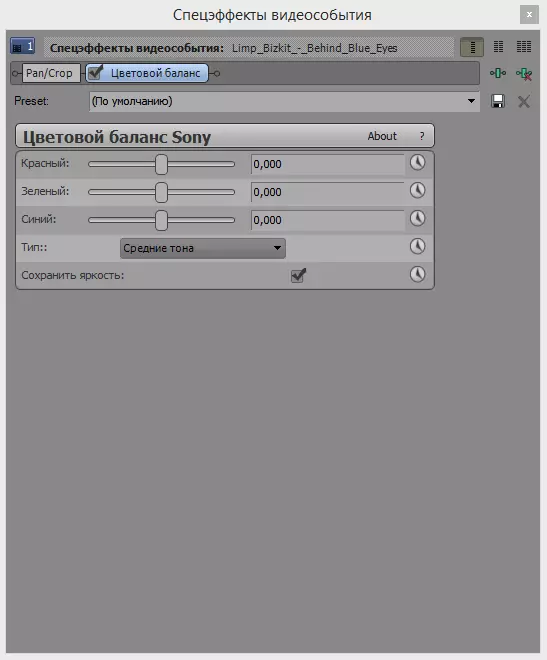
當然,我們認為遠離所有效果,您可以在索尼維加斯調整顏色。但繼續研究這個視頻編輯器的可能性,你發現更多的效果。
